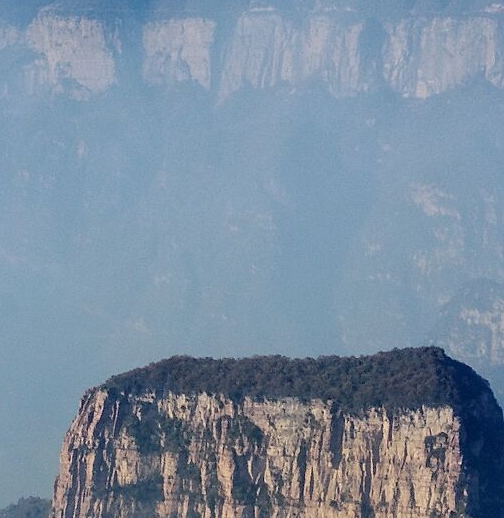制作ppt-做课件
2020-05-03 04:09作者:堆糖网 306人阅读
简介一、制作ppt 1开始→程序→→选“模板”→确定→选“演示文稿设计”卡片→“彩晕型模板”→“确定”选第一行第二列的幻灯片→确定。 2将工具栏的“50”改为“66” 3插入→文本框→
一、制作ppt
1开始→程序→→选“模板”→确定→选“演示文稿设计”卡片→“彩晕型模板”→“确定”选第一行第二列的幻灯片→确定。 2将工具栏的“50”改为“66” 3插入→文本框→文本框→在幻灯片左上角单击→输入“计算机世界”→在其他地方单击。 4单击底部的“自选图形”→单击“基本”基本选梯形→在页面左下角拖动鼠标,形成梯形→在梯形上单击右键→选“添加文本”→输入“梯形”→在其他地方单击。 5单击标题文字→选中标题文字→在文字上击右键→选复制,在副标题处击右键,选粘贴。 6在框上击右键→设置文本框格式→“位置”卡片→将“水平”、“垂直”中的数改为“15”→确定。 7选中文字“计算机专业方向”,在文字上击“右键”→选字体→将宋体改为楷体,字号改为80,效果中选下划线,颜色改为红色→确定。 8选中带项目符号的文字,在文字上击右键→选项目符合→把颜色改为绿色→确定。 9.选中文字→格式→行距→把行距改为150→确定。 10视图→页眉页脚→选“自动更新”,改日期格式→选幻灯片编号→把“页脚”去掉→击“全部应用”。 11视图→母版→幻灯片母版 12在桌面上双击图标→选“内容提示向导”→确定→下一步→选“常规”→下一步→下一步→下一步→完成。 13格式→背景→选颜色为“黄色”→再击,选“填充效果”,选“双色”,“斜上”→确定→全部应用。 14、在幻灯片上击“右键”→选“应用设计模板”→选“草地型模板”→应用 15、在底部击“反选图形”→击“基本形状”→选“笑脸”→在幻灯片上拖运鼠标,画出笑脸→在图像上击右键→击“设置自选图形格式”→选“位置”卡片把水平、垂直均改为85→确定 16、在五角星上击“右键”→选“设置的选图形格式”将填充颜色改为红色→选中“半透明”→确定 17、击底部从右边数第二个图标,选“阴影设置”,击“阴影设置”中左数第5个图标,然后击第6个图标选红色 18、击底部从右边数第一个图标,选第三行第二列的图标 19、在图形上击“右键”,选复制,在其他的地方击右键选“粘贴”在图形上击右键,选“设置自选图形格式”→选“位置”卡片将水平、垂直按要求改数。 20、在图形上击右键,选“设置自选图形格式”→选“大小”卡面,将旋转改为45度→确定 21、按住键,再用鼠标单击其他图形,松开键击底部“绘图”→对齐或分布→水平居中 22在红色椭圆上击右键→叠放次序→置于底层 23、文件→另存为→双击“我的文档”→在文件名处输入→保存 24、插入→图片→剪贴画→在左侧栏内选“植物”→在右侧栏内选玫瑰花→插入 25、插入→图片→来自文件→双击天体3 26、插入→图片→艺术字→选第三行第一列→确定→输入“平凡的世界”→将“宋体”改为“隶书”字号改为60→确定 27、插入→图片→组织结构图→视图→实际尺寸→文件→退出并返回到演示文稿→是 28在图上击右键→编辑此对象→编辑→选择→全选→样式→选第一行、第二列样式样式→文件→退出并返回到演示文稿1→是 29插入口→图表→关闭“数据表”(击Χ)→在图标上击右键→图表类型→条形图→确定 30在图表上击右键→编辑对象→在框处点右键→图表选项→输入图表标题→确定→在字处击右键→图表标题格式→字体→隶书,字号48,颜色为红色→确定 31幻灯片放映→预设动画→驶入 32幻灯片放映→动作按钮→第四个→在幻灯片右下角拖运→选超级链接到→按“▼”选“最近查看的幻灯片”→确定 33幻灯片放映→幻灯片切换→“▼”→选“随机”→全部应用 34击“培训中心”,改标题→文件→保存 35选第三第幻灯片→幻灯片放映→隐藏幻灯片选第二张幻灯片 36视图→幻灯片浏览 37文件→页面设置→把幻灯片大小改为“横幅”→确定 38文件→打印→选“全部”→把“打印内容”改为“讲义”(每页6张)→确定 39插入→新幻灯片→选第一行第二列→确定 40选第4张,击右键→剪切→在第一张原击鼠标后击右键→粘贴 解题步骤 1、在“操作向导”栏内单击“自定义界面颜色”,在“页面颜色”中选红色,单击“文字颜色”选择黄色,单击“确定”。 2、单击“工具”→保护文档→输入密码→确定 3、单击“查看”→工具栏→自定义→单击显示提示→确定 4、单击“插入”→日期与时间→选“日期”→确定 5、先在第二段后单击,“插入”→“脚注和尾注”→确定 6、“插入”→“条形码”→在条码标准中选 7、在“操作向导”栏内单击“综合设置”,选“显示”卡片单击“Ⅰ段落符9硬回车”→确定 8、“文字”→文字校对→把快速校对改选为一般校对→开始校对 9、在工具栏中将“75”改为“85”,击回车键 10、工具→文字→字数统计→确定 11在“操作向导”栏中选“选择模板,创建文件”→双击“书信”→选“个人简历”→确定 12、“查看”→工具栏→图形工具 13、文字→定义样式→下一步→输入“段落”→下一步→下一步→单击“段落”→将“首行”中“2”改为“3”→确定→下一步→下一步→完成 14、选中1、2段→单击“工具栏”中图标 15、选中第2段→“文字”→“字体”→选“扁型”→确定 16、选中第1段→在“操作向导”栏内选“特殊修饰”将类型改为“阴影”,将幅度改为“40”,角度改为“330”→确定 17、选中第1段→文字→“边框和底纹”→选“边框”将“类型”改为“点线”,颜色选“蓝色”→选“底纹”将颜色改为“紫色”→确定 18、“开始”→“程序”→“金山办公组合”→“特大字打印”→下一步→输入“欢迎使用特大字”→下一步→下一步→完成 19、在表格上双击→在工具栏上选“√”图标→在表格最左上角的单元格上单击 20、双击表格,把鼠标移至表格最左上角,当变成形状时单击→选工具栏上的图标→选“均分”→确定 21、单击表格→选工具栏上的图标→在表格外单击鼠标→选工具栏上的“粘贴”图标 22、双击表格→把鼠标移至“85”所在单元格,按住左键向右下拖动,直至89右边的单元格,松开,在黑色区域点鼠标右键→选“数据处理”→表元计算→横向求和 23、单击“操作向导”右上角的“×” 24、文件→页面设置→纸张类型→横向→确定 25、文件→页面设置→版面→将分栏数改为“3”→确定 26、在第一段末尾单击→插入→分隔符→分页符 27、文字→边框和底纹→选“设置页面边柜”→页面边柜→风格选“花边3”,线条宽度改为“8”,线条颜色改为“红色”→确定 28、插入→页号→选“第1页”→选“页脚” 29、在“操作向导”栏内选“文字框”→在页面上按住左键向右下拖动,松开 30、在文本处点“左键”→击“右键”→选“对象属性”→选“版式”卡片→选“竖排:右→左”→确定 31、单击“框”→击右键→绕排方式→西边不绕排 32、插入→图像→一般图像→单击→打开 33、先单击“方形框”然后按住键不松开,再单击其余两个框,松开键,在任意一个框上单击“右键”→选“组合” 34、在“操作向导”栏内选“星形”→选“五星”→在页面上单击 35、选中图像,在“操作向导”栏内选“旋转,镜像”→单击“垂直镜像” 36、选中“五边形”,单击右键→选复制,在其他的地方单击“右键”选“粘贴” 37、单击“工具栏”中最左上角的图标 38、在“操作向导”栏中单击“选择模板,创建文件”→双击“公文”→双击“报告” 39、文件→“存为模板”→“公文”→在模板条中输入“文件”→确定 40、文件→保存所有文件 1双击 2移动光标到,按退格键 3编辑,单击替换,在查找内容处输入中文,击全部替换 4击菜单工具栏,击语言,字典,替换 5击50,下拉击100 6击文件新建,其它中文文档,信封向导,确定,若干,下一步,完成 7击文件,新建,中文报告,实用文体向导,确定,下一步,介绍信,若干,下一步,完成。 8击格式,样式,新有样式,标题8,应用。 9击格式,段落,行距栏,2倍行距,确定。 10击格式,段落,段前、后,改数字,确定。 11击格式,字体,字符间距,磅值,确定。 12击文件,打开,满江红,打开。 13击x、z,选中z,击格式,字体,上标,确定。 14工具,自动更正,去英语首大写,确定。 15击表格,插入,列数、行数,确定。 16击表格,插入列,击第一行,输入文字。 17击表格,击将表格转换成文字,确定。 18击表格,将表格自动套用格式,古典x,自动控制,确定。 19击表格,拆分单元格,输入数字,确定。 20击15磅 21击文件,页面设置,纸张大小,B5,确定。 22击视图,页面,文件,页面设置,页边距数,确定。 23击文件,另存为选C为D,双击,击保存类型选,保存。 24击视图,页面,视图,页眉和页脚,输入文字,关闭。 25击插入,分隔符,确定,文件,打印预览。 26插入,图片,艺术字,按要求选,确定,确定,在艺术字上击右键,击设置艺术字格式,环绕紧密型,确定。 27击插入,文本框,横排。 28击文本框,击右键,设置文本框格式,按要求击,确定。 29击插入,图片,来自文件,按要求双击文件夹,按要求击文件,击插入。 30击左键,图,击右键,击组合,取消组合,在其他地方,击左键,拖 31击文件,打印预览,击第1页。 32击文件,打印预览,击工具栏内第七个图标。 33击文件,打印,按要求输入数字,确定。 34击帮助,目录和索引,逐个逐层双击寻找。 35击文件,打印,在打印内容选文档属性,确定。 36按要求选中拖鼠标。 37用组合键(向前移光标)或用(向后移光标) 38击回车键,击插入,时间和日期,按要求插入时间,确定。 39击插入,自动图文集,自动图文集,自动图文集,添加。 40击插入,批准,插入声音对象、录音键,暂停。 新建文件选择模板在模板上进行编辑内容还有高级设置如:幻灯片的切换时间和背景音乐等 PPT制作分享 作者:骑着乌龟去旅行已被分享2次评论0复制链接 一、准备工作 1、在自己文件夹里建一个文件夹(名叫“XXX课件”)→双击打开此文件夹→建一个名为“素材”的文件夹。 2、搜集素材:包括声音、图片、影像、文字等,都存在“素材”文件夹内。 二、建立演示文稿 1、启动:双击桌面上的图标(或点“开始”→程序→)→选择“空演示文稿”→确定→选一版式→确定→选空白页→确定 2、保存:点“文件”菜单→保存→单击“保存位置”后面的“▼”→打开自己建的“XXX课件”文件夹→在“文件名称”后面的框中输入文件名(如“黄河象”)→保存 3、关闭:点“X”按钮 三、修饰、制作演示文稿 1、打开已保存的课件:找到自己制作的课件保存的位置,双击打开课件。 2、输入文字:插入→文本框→水平(或垂直)→到空白片按住鼠标左键拖动鼠标,在适当位置处松开→在所形成的方框内输入文字→输完后到框外空白处单击左键即可。 修改文字:用鼠标将文字选中→设置“字体、字号、字型、颜色”等。 文本框的操作:在文字上单击左键→文本框边框出现→鼠标移到控制点上,变成双箭头时→按住左键,移动鼠标,可以调整文本框的大小→鼠标移到边框上,变成四个箭头时→按住左键,移动鼠标,可以移动文本框的位置。 3、插入艺术字:插入→图片→艺术字→选一版式→确定→输入文字→改字体、字号→确定 修改艺术字:单击艺术字→大小、位置的修改与文本框修改方法相同。 改变字的颜色:选中艺术字→在下面找到“填充颜色”按钮,单击右面的“▼”→(1)单击“其他填充颜色”→选一颜色→确定。(2)单击“填充效果”→①渐变:从“单色、双色、预设”里面选一个(选“双色”后,颜色1、颜色2自己调)→从“底纹样式”里任选一项→从“变形”里再任选一项→确定②纹理:从给定的纹理样式中选一项→确定。③图案:设置前景色和背景色的颜色→选择一个需要的图案样式→确定。④图片:单击“选择图片”按钮→到“素材”文件夹中选一个需要的图片→插入→确定。 改变字的连线颜色:选中艺术字→到下面找到“线条颜色”按钮,可以选择“其他线条颜色”或“带图案的线条”,设置方法同填充色设置一样。 4、插入剪贴画:插入→图片→剪贴画→选择一个剪贴画→确定 剪贴画的修改方法与艺术字相同。 5、插入图片:插入→图片→来自文件的图片→打开“素材”文件夹→选择一幅图片→插入 图片的修改方法与艺术字相同。 6、背景设置:在空白处单击右键→背景→单击“ˇ”→其他颜色(或填充颜色)→选一颜色→确定→(1)应用(只改变本张幻灯片的背景)(2)全部应用(本演示文稿中的所有幻灯片都用这个背景) 7、插入新幻灯片:插入→新幻灯片→选一版式→确定 (如果点“文件→新建”,则是新建一个演示文稿) 8、复制一张幻灯片:在左侧中选中一张幻灯片→右键→复制→粘贴。(在不同的演示文稿中也是同样的复制、粘贴) 9、插入声音:插入→影片和→声音文件中的声音→在“素材”文件夹选一声音→确定→(1)自动播放(放映幻灯片时声音自动播放)(2)单击时(放映幻灯片时,单击左键才播放声音) 在插入的声音图标上点右键→编辑声音对象→单击“循环播放,直到停止”前的“□”,则埋单循环播放,否则只播放一次。 设置声音播到第“N”张幻灯片后停止:单击声音图标→在图标上点右键→自定义动画→在“按动画顺序播放”前的“□”单击→继续幻灯片的放映→在下面的框内输入“N”→确定 10、自定义动画:选中要做动画的图标→右键→自定义动画→在“效果”下面的“动画和声音”处单击“▼”,选择一种动画→点击“顺序和时间”按钮→(1)单击时(放映时单击左键,运行动画)(2)在前一事件后,输入数字“3”,则在前一事件运行完3秒后播放此动画→确定。 设置动画顺序:设定两项自定义动画以后→在一个图标上点右键→自定义动画→顺序和时间→在下面的框中选中某一个动画→按↑或↓→确定 11、插入表格:插入→表格→确定“行和列”的数量→确定→在表格上单击→按住控制点,调整大小→输入内容→到空白处单击 12切换:“幻灯片放映”→幻灯片切换→选择一种切换样式→设置速度→在“切换方式”处:(1)单击鼠标时:单击“□”,则在放映时单击鼠标才换页(2)每隔“N”秒处:输入数字3则在放映时过3秒自动切换到下一页→确定。 13、超链接:选中某一对象→在此对象上点右键→超链接→书签→幻灯片→选中要链接到的那一张→确定 四、解压下载课件 输入关键字(如:黄河象课件)后,搜索,将课件下到自己文件夹里,在下载的课件上点右键,选择“解压到黄河象课件”。 运行结束后,打开“黄河象课件”文件夹,将需要的幻灯片进行修改。
|
| 以上数据内容来源于:百度制作ppt、搜狗制作ppt、360制作ppt |
二、怎样做ppt
想要制作出属于自己的模板,就需要编辑幻灯片的母版。点击视图选项卡,找到母版,然后点击幻灯片母版,此时便进入到了幻灯片母版视图界面,在点击关闭母版视图之前,里面的样式都是可编辑状态。 点击“插入”菜单,移动到“图片”选项,点击“来自文件”,然后挑选自己喜欢的图片作为背景然后点击插入即可。 但是插入的图片已经把文字样式给覆盖掉了,因此需要调整它。在图片上右击,移动到“叠放次序”,选择“置于底层”并点击,这样被图片覆盖了的文字有重新的出现了 虽然相比于背景,文字确实逊色很多,但是想要好看文字的样式也是需要设置的,最好根据已经插入的背景图片来设置。例如项目的标题样式,排列有序的内容样式,还有一些不常用的时间了,页脚了等等,对于文字的样式,无非也就是大小,颜色,字体,排版等,可以根据自己的喜好自行设置。 背景和文字的样式设计完成之后就可以点击“关闭母版视图”。想要多次使用这个模板,需要保存它。点击“文件”菜单,找到“另存为”选项并点击,选择保存类型为pot类型(默认的是ppt格式,不要选择错了),然后就是输入模板名称了,可以根据自己的设计填写一个便于标识的名称,最后点击保存即可。 这样如果下次还想要使用自己刚刚制作的模板的时候,只需要点击“设计”,在可供使用的选项中就会出现刚刚制作的那个模板,只需要选择它,然后新建幻灯片,这样制作的幻灯片的就应用了我们制作的模板了。
|
| 以上数据内容来源于:百度怎样做ppt、搜狗怎样做ppt、360怎样做ppt |
三、做课件
最简单制作课件的工具是(也叫幻灯片)基本上是文字加图片就可以了,熟练之后加一些动作设置或者超链接,比较专业的制作课件的工具还有和等,上网找一些教程学习就可以了。 下面是(简称PPT)的入门: 一、PPT的启动和退出 1、打开方法: 方法一:单击桌面“开始”按钮,选择“程序”→→。这是一种标准的启动方法。 方法二:双击桌面快捷方式图标。这是一种快速的启动方法。 2、退出方法: 方法一:单击窗口右上角的“×”。 方法二:关闭所有演示文稿并退出PPT 单击菜单“文件”→“退出”。 二、幻灯片版式的选择 在右侧幻灯片版式中选择并单击需要的版式。教师在实际的课件制作过程中,希望能够自己设计模板,这时可采用“内容版式”中的“空白”版式,进行自由的创作。 三、有关幻灯片的各种操作 应用PPT进行设计的简单过程是:首先按照顺序创建若干张幻灯片,然后在这些幻灯片上插入需要的对象,最后按照幻灯片顺序从头到尾进行播放(可以为对象创建超级链接来改变幻灯片的播放顺序)。 幻灯片在PPT设计中处于核心地位,有关幻灯片的操作包括幻灯片的选择、插入、删除、移动和复制,这些操作既可以在“普通视图”下进行,也可以在“幻灯片浏览视图”下进行。下面以“普通视图”为例,介绍有关幻灯片的各种操作。在“普通视图”下,PPT主窗口的左侧是“大纲编辑窗口”,其中包括“大纲”和“幻灯片”两个标签,点击“幻灯片”标签,这时将显示当前演示文稿内所有幻灯片的缩略图,每张幻灯片前的序号表示它在播放时所处的顺序,通过拖动滚动条可显示其余幻灯片,有关幻灯片的操作在该区域进行。 1、幻灯片的选择 有许多操作的前提都要求先选择幻灯片,对幻灯片的选择包括单选(选择一张幻灯片)和多选(同时选择多张幻灯片),其中多选又包括连续多选(相邻的多张幻灯片)和非连续多选(不相邻的多张幻灯片),操作方法如下: (1)单选:单击需要选定的幻灯片缩略图(如上图:左侧黄色方框里的幻灯片尾缩略图),缩略图出现蓝色框线,该幻灯片被称作“当前幻灯片”。 (2)连续多选:先单击相邻多张幻灯片的第一张,然后按住键,单击最后一张。 (3)非连续多选:先单击某张幻灯片,然后按住键,单击需要选择的幻灯片。 2、幻灯片的插入 在设计过程中感到幻灯片不够用时,就需要插入幻灯片。插入幻灯片有四种方法,分别是: 方法一:先选择某张幻灯片,然后单击菜单“插入”→“新幻灯片”,当前幻灯片之后被插入了一张新幻灯片。 方法二:先选择某张幻灯片,然后单击格式工具栏的“新幻灯片”按钮,当前幻灯片之后被插入了一张新幻灯片。 方法三:右击某张幻灯片,然后选择弹出菜单中的“新幻灯片”项,该张幻灯片之后被插入了一张新幻灯片。 方法四:先选择某张幻灯片,然后按“回车”键,当前幻灯片之后被插入了一张新幻灯片。 3幻灯片的删除 若某张(些)幻灯片不再有用,就需要删除幻灯片。删除幻灯片有三种方法,分别是: 方法一:选择欲删除幻灯片(可以多选),然后按键盘上的键,被选幻灯片被删除,其余幻灯片将顺序上移。 方法二:选择欲删除幻灯片(可以多选),然后选择菜单“编辑”→“剪切”,被选幻灯片被删除,其余幻灯片将顺序上移。 方法三:右击欲删除幻灯片(可以多选),然后选择弹出菜单中的“删除幻灯片”项,被选幻灯片被删除,其余幻灯片将顺序上移。 4、幻灯片的移动 有时幻灯片的播放顺序不合要求,就需要移动幻灯片的位置,调整幻灯片的顺序。移动幻灯片有两种方法,分别是: (1)拖动的方法:选择欲移动的幻灯片,用鼠标左键将它拖动到新的位置,在拖动过程中,有一条黑色横线随之移动,黑色横线的位置决定了幻灯片移动到的位置,当松开左键时,幻灯片就被移动到了黑色横线所在的位置。 (2)剪切的方法:选择欲移动的幻灯片,然后选择菜单“编辑”→“剪切”,被选幻灯片消失,单击想要移动到的新位置,会有一条黑色横线闪动指示该位置,然后选择菜单“编辑”→“粘贴”,幻灯片就移动到了该位置。 5幻灯片的复制 当需要大量相同幻灯片时,可以复制幻灯片。复制幻灯片的方法是: 1)选择需要复制的幻灯片。 2)右击选中的幻灯片,在弹出菜单中选择“复制”项。 3)右击复制的目标位置,在弹出菜单中选择“粘贴”项。 事实上,有关幻灯片的操作在“幻灯片浏览视图”下进行将更加方便和直观,大家可以自己尝试。 PPT主窗口左下角有三个视图按钮,分别为“普通视图”、“幻灯片浏览视图”和“幻灯片放映”,点击它们可以在不同视图之间切换。
|
| 以上数据内容来源于:百度做课件、搜狗做课件、360做课件 |
| 更多关于制作ppt |
|---|
| 更多相关:百度制作ppt、搜狗制作ppt、360制作ppt |
Tags:苏泊尔高压锅
上一篇:国货洗面奶-真正好用的国货洗面奶
下一篇:秀发图片-漂亮秀发图片
相关文章
堆糖随机推荐

酷黑科技智酷领跑,酷黑科技有限公司蓄势待发,酷黑科技股票可期待涨!
酷黑科技智酷领跑,公司蓄势待发,股票可期待涨!一、黑科技智酷1、黑科技智酷:让未来更加美好随着科技的不断发展,我们的生活也变得越来越智能化,越来越便捷化。这其中,有很多黑科技让人惊叹不已,它们不仅让我
创意黏土配方+超轻粘土创意作品图片=粘土创意23字
"粘土创意23字"是一个集创意黏土配方和超轻粘土创意作品于一体的活动项目。通过展示粘土创意作品图片,让人们了解到粘土的无限可能性,激发人们的创造力和想象力。同时,我们还提供一些创意黏土配方,让参与者可
世界脑回路与神奇脑回路:脑回路是掌握智慧的关键,绝非骂人之词
《世界脑回路与神奇脑回路》是一本探讨脑回路与智慧关系的书籍。作者强调,脑回路是掌握智慧的关键,而不是骂人之词。通过对世界各地的脑回路研究,读者可以了解不同文化背景下脑回路的差异,从而更好地理解人类思维
原神世界升级攻略:从6到7,快速提升世界等级!
本文为原神玩家提供了升级攻略,教你如何快速提升世界等级从而获得更多的游戏资源和奖励。从6到7的升级过程中,需要注意的细节和技巧也在文章中详细介绍。如果你想更快地提升游戏体验和等级,不妨来看看这篇攻略吧
高清掌握核心科技广告与图片
本书是一本关于广告和图片高清掌握核心科技的指南,旨在帮助读者了解最新的科技趋势和技术应用,提高广告和图片制作的质量和效率。一、核心科技广告图片高清1、核心科技是现代社会中不可或缺的一部分,它是许多行业
小杰电商干货、实战经验分享、跨境电商干货,助你轻松成为电商大咖!
小杰电商分享实战经验和跨境电商干货,助你成为电商大咖!跟随小杰,轻松掌握电商技巧,开启成功之路!一、小杰电商干货1、小杰电商干货:如何打造一个成功的电商平台电商平台已成为现代商业的主要形态之一。为了在
鬼父3连载正式开启,期待全新故事线和惊人情节!
《鬼父3》连载正式开启,故事线全新升级,情节更加惊心动魄。期待着这部经典作品的粉丝们,不要错过这次的精彩表现!一、鬼父31、一部名为《鬼父3》的日本动漫,以其主题和情节颇受观众的关注和争议。这部动漫是
京东点动科技的京东点动科技详解
京东点动科技是京东集团的全资子公司,致力于提供基于AR、VR、MR等技术的数字化解决方案,为企业和品牌提供创新的数字营销和体验服务。一、京东点动科技1、京东点动科技是京东集团旗下的一家科技公司,成立于